Affecter la TC Bar à une instance du logiciel Control Cockpit (solution réseau)
La TC Bar est livrée avec une fonction de protection par mot de passe pour la configuration. Vous devez affecter l’appareil à une instance du logiciel Control Cockpit avant de pouvoir consulter et modifier la configuration de l’appareil en question.
Veuillez noter que vous ne pourrez utiliser toutes les fonctionnalités de l’appareil qu’une fois que vous l’aurez affecté (voir Fonctionnement en tant que système de conférence en réseau).
La connexion d’un appareil permet de le relier au logiciel Control Cockpit et d’empêcher qu’il soit commandé au sein du réseau sans authentification. La communication avec le système de commande de l’appareil est cryptée et reste impossible sans saisir le mot de passe défini.
La configuration initiale de l’appareil s’effectue toujours à partir d’une connexion directe avec le réseau via le câble LAN (RJ45). Il est ensuite possible d’activer l’appareil en vue d’un accès Wi-Fi, ainsi que de le surveiller et de le commander depuis le logiciel Control Cockpit à partir d’appareils mobiles.
Utilisez uniquement des câbles réseau conformes à la norme CAT5e (F/STP) ou supérieure.
Pour affecter la TC Bar à une instance du logiciel Control Cockpit :
- Téléchargez le logiciel Sennheiser Control Cockpit depuis la page sennheiser.com/control-cockpit-software et installez l’application sur un PC/serveur.
- Connectez le port réseau de commande de l’appareil au réseau.
-
Ouvrez le logiciel Control Cockpit et cliquez sur la vue Liste des appareils.
Le nouvel appareil non affecté est automatiquement détecté.Si l’appareil n’apparaît pas dans la liste des appareils, effectuez les étapes suivantes :
- Patientez une minute et actualisez le logiciel Control Cockpit à l’aide du commutateur Actualiser la liste.
- Ajoutez manuellement la TC Bar en saisissant une adresse IP (voir Ajouter manuellement la TC Bar dans le logiciel Control Cockpit).
-
Cliquez sur Affecter l’appareil et saisissez le mot de passe par défaut de l’appareil.
Vous trouverez le mot de passe par défaut sur la plaque signalétique de l’appareil, sous Default PW.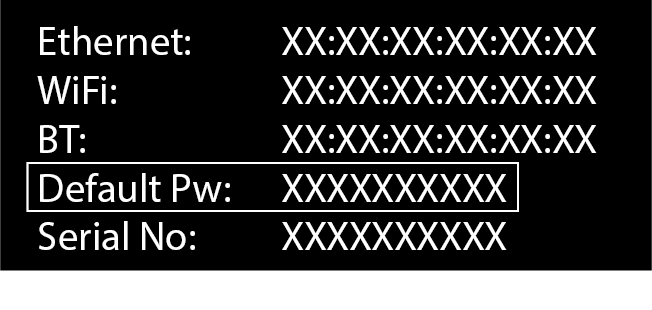 Si l’appareil a déjà été connecté à une autre instance du logiciel Control Cockpit, saisissez le mot de passe préalablement défini. Si vous ne vous souvenez pas du mot de passe déjà défini, réinitialisez l’appareil en rétablissant ses paramètres d’usine (voir Réinitialiser les paramètres de la TC Bar) et saisissez à nouveau le mot de passe par défaut.Afin de garantir un accès sécurisé à l’appareil, le système vous demande de saisir un nouveau mot de passe à l’étape suivante.
Si l’appareil a déjà été connecté à une autre instance du logiciel Control Cockpit, saisissez le mot de passe préalablement défini. Si vous ne vous souvenez pas du mot de passe déjà défini, réinitialisez l’appareil en rétablissant ses paramètres d’usine (voir Réinitialiser les paramètres de la TC Bar) et saisissez à nouveau le mot de passe par défaut.Afin de garantir un accès sécurisé à l’appareil, le système vous demande de saisir un nouveau mot de passe à l’étape suivante.
Veuillez noter que ce nouveau mot de passe doit remplir les conditions suivantes :- Au moins 10 caractères
- Une lettre minuscule (a...z)
- Une lettre majuscule (A...Z)
- Un chiffre (0...9)
- Un caractère spécial (!#$%&()*+,- ./:;<=>?@[]^_{|}~)
- Longueur maximale : 64 caractères
-
Saisissez le nouveau mot de passe de votre appareil et cliquez sur Définir le mot de passe.
Le mot de passe de l’appareil peut être modifié sur la page de l’appareil dans l’onglet Accès (Activer l’accès aux appareils). Vous pouvez également installer une nouvelle instance du logiciel Control Cockpit et connecter l’appareil en saisissant le mot de passe défini de ce dernier.
